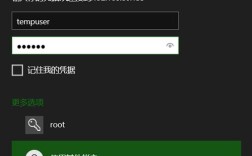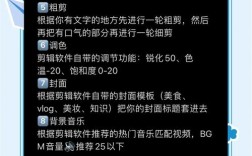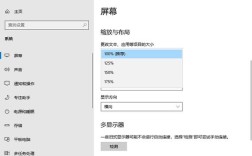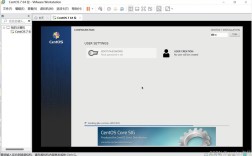【ADB reverse tcp 报错】
在使用Android开发工具时,adb reverse是一个常用于调试的指令,能够将设备端的TCP端口反向代理到主机端,方便开发者在本地环境中调试应用,部分开发者在执行adb reverse tcp:端口号 tcp:端口号命令时,会遇到报错提示,例如“error: closed”或“adb: unable to connect for reverse”,这些问题可能导致调试流程中断,本文将深入分析常见错误原因,并提供可行的解决方案。
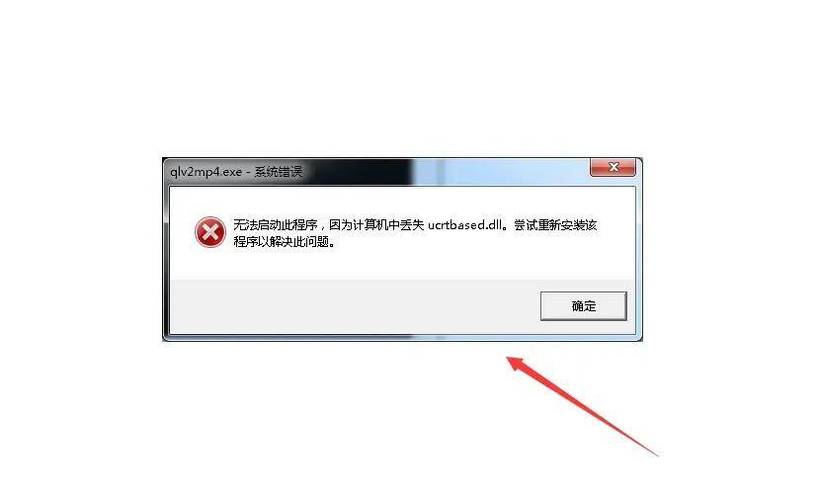
**常见错误场景及原因
1、设备未正确连接
执行adb reverse命令前,需确保设备已通过USB或无线调试模式连接到开发机,若设备未授权调试权限、USB连接不稳定或无线调试配置错误,均可能触发报错,可通过adb devices命令验证设备是否出现在列表中。
2、端口被占用或冲突
若指定的端口号已被其他进程占用(如本地服务器、数据库服务等),adb reverse会因端口冲突而失败,尝试绑定tcp:8080时,若该端口已被占用,系统会直接拒绝请求。
3、ADB版本过旧
低版本的ADB工具可能存在兼容性问题,尤其是在较新的Android系统或设备上,Android 11及以上版本对调试协议进行了更新,旧版ADB可能无法支持部分功能。
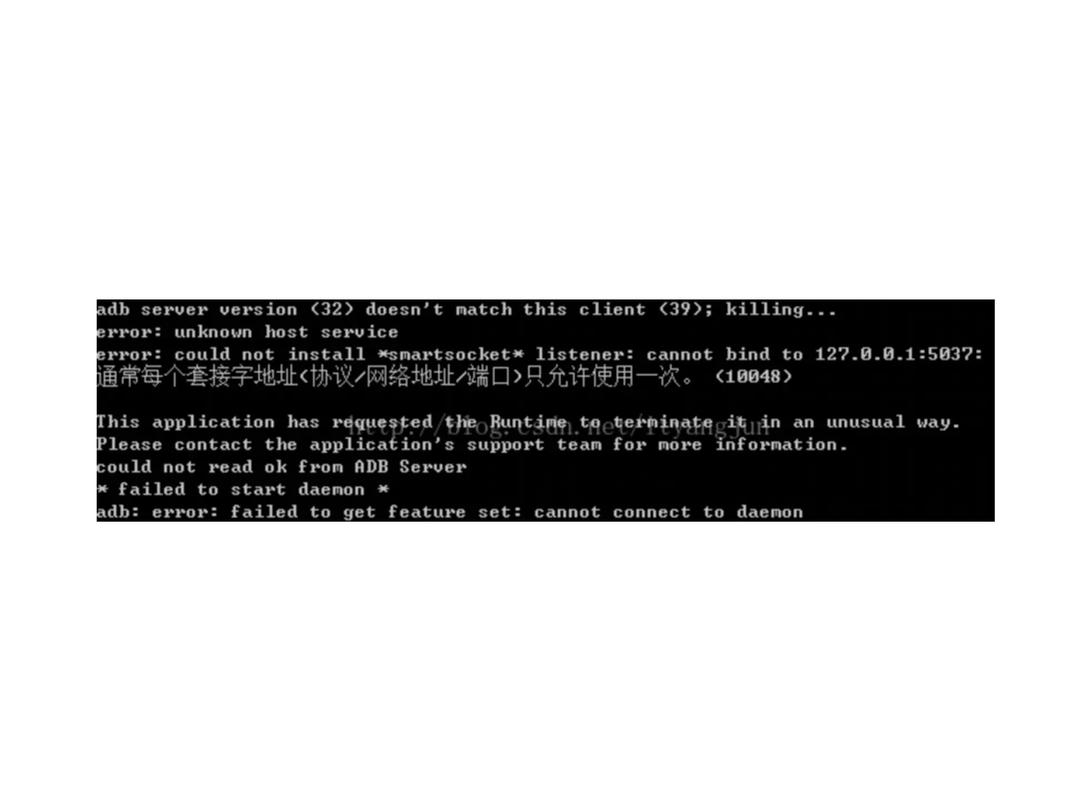
4、防火墙或安全软件拦截
主机端的防火墙或杀毒软件可能阻止ADB与设备之间的通信,此类拦截通常不会直接提示用户,但会导致反向代理连接失败。
**分步解决方案
**步骤1:检查设备连接状态
- 执行adb devices,确认设备已列出且状态为device。
- 若设备未显示,尝试以下操作:
- 重新插拔USB线,确保连接稳定。
- 启用设备的“开发者选项”并打开“USB调试”。
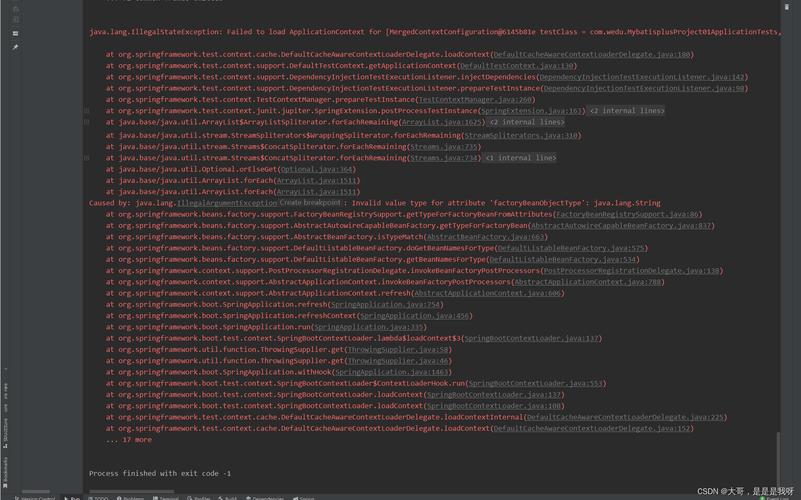
- 对于无线调试,使用adb pair IP地址:端口和adb connect IP地址:端口完成配对。
**步骤2:验证端口可用性
- 在主机端执行命令,检查端口占用情况:
Windows:netstat -ano | findstr "端口号"
Linux/macOS:lsof -i :端口号
- 若端口被占用,可更换其他端口(如8081、3000),或终止占用进程。
**步骤3:更新ADB工具
- 访问[Android开发者官网](https://developer.android.com/studio/releases/platform-tools)下载最新版Platform Tools,替换旧版ADB。
- 升级后重启终端,执行adb version确认版本号(推荐使用v33.0.0及以上)。
**步骤4:排查防火墙限制
- 临时关闭主机防火墙或安全软件,测试adb reverse是否生效。
- 若问题解决,需在防火墙设置中添加ADB(路径通常为adb.exe或$ANDROID_HOME/platform-tools/)的出入站规则。
**进阶技巧:避免重复报错
1、使用脚本自动化端口检测
编写Shell脚本或批处理文件,自动检测端口占用情况并分配空闲端口。
- #!/bin/bash
- PORT=8080
- while lsof -i :$PORT; do
- PORT=$((PORT + 1))
- done
- adb reverse tcp:$PORT tcp:$PORT
2、结合Android Studio调试功能
部分场景下,直接通过Android Studio的“Port Forwarding”功能配置反向代理,可减少手动输入命令的错误。
**注意事项
- 确保设备和主机处于同一局域网(仅限无线调试)。
- 避免使用特权端口(如80、443),部分系统需要Root权限才能绑定。
- 若设备重启或ADB服务中断,需重新执行adb reverse命令。
遇到adb reverse tcp报错时,无需过度焦虑,多数情况下,问题源于环境配置的细节疏漏,而非技术复杂性,建议开发者养成习惯:在执行关键命令前,优先检查设备连接与端口状态,同时保持开发工具的更新,技术的价值在于解决问题,而耐心与系统性排查,往往是解锁难题的关键。(字数:约1200字)